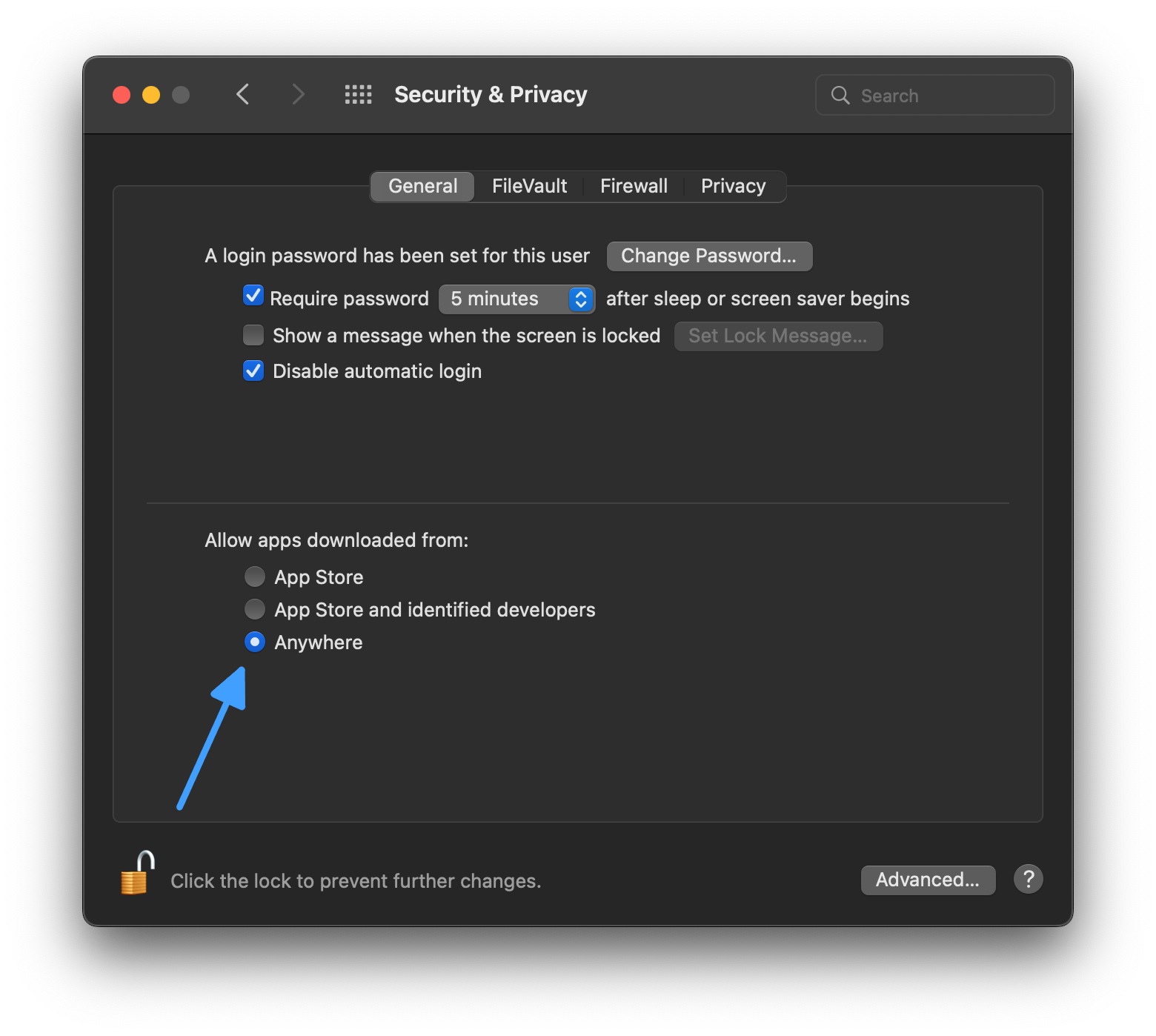Up to date
This page is up to date for Godot 4.2.
If you still find outdated information, please open an issue.
在 macOS 上運作 Godot 套用¶
也參考
這個頁面描述的是在 macOS 上運作 Godot 專案。如果你還沒有匯出專案,請先閱讀 為 macOS 匯出。
預設情況下,macOS 只會運作簽章並公證後的應用程式。
備註
當從下載資料夾執行應用程式或仍處於隔離狀態時,Gatekeeper 將執行*路徑隨機化*作為安全措施。這會中斷對應用程式依賴的相對路徑的存取。若要解決此問題,請將應用程式移至“/Applications”資料夾。
一般來說,macOS 應用程式應避免依賴應用程式資料夾中的相對路徑。
根據 macOS 應用簽章和分發方法的不同,可能出現下列情況:
App 已簽章並公證,通過 App Store 分發¶
備註
App 開發者需要加入 Apple 開發者計畫,然後在匯出時配置簽章和公證選項,最後將 App 上傳到 App Store。
App 應該是可以開箱即用的,無需額外的使用者互動。
App 已簽章並公證,在 App Store 外分發¶
備註
App 開發者需要加入 Apple 開發者計畫,然後在匯出時配置簽章和公證選項,最後將 App 以“.DMG”或“.ZIP”歸檔檔的形式分發。
首次運作該 App 時,會出現如下對話方塊:
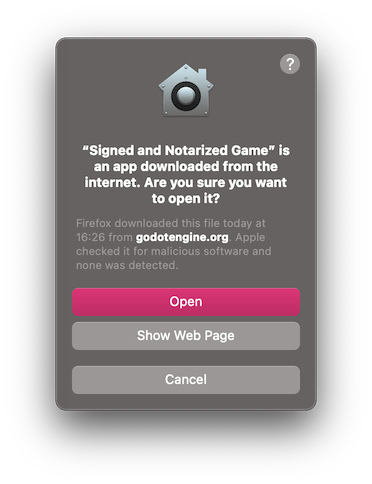
按一下 打開 啟動應用。
如果你看到了如下的警告對話方塊,那麼你的 Mac 是被設定成了只允許來自 App Store 的應用。
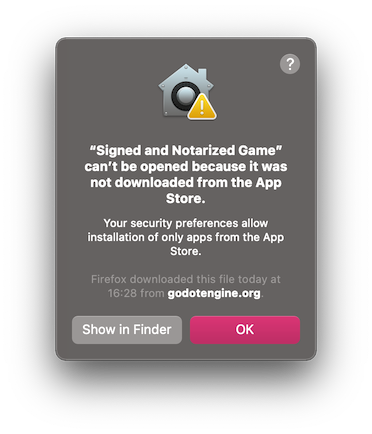
要允許協力廠商程式,請打開 系統設定,點擊 安全性與隱私,然後點擊 通用,解鎖設定,然後選擇 App Store 和被認可的開發者。
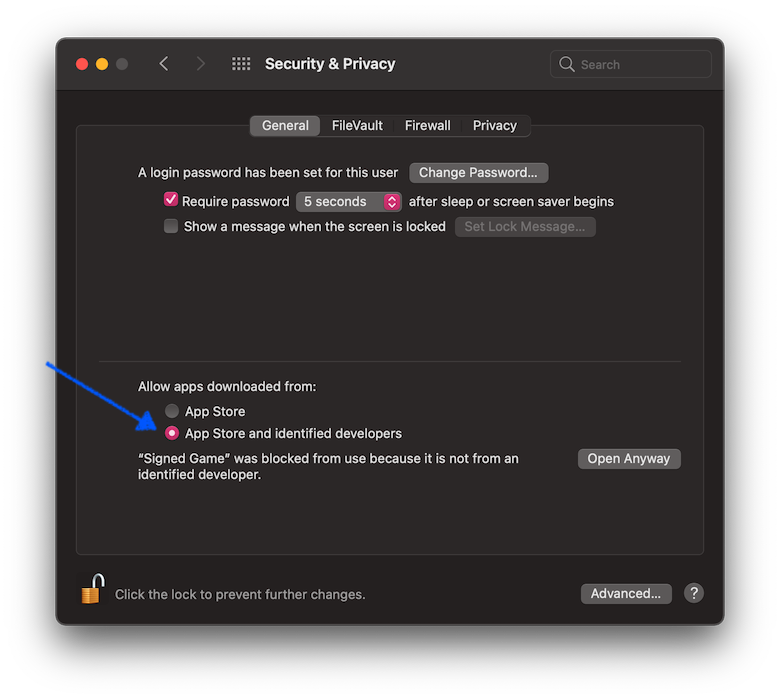
應用已簽章(包括 Ad-hoc 簽章)但未公證¶
備註
應用開發者使用了自簽章憑證或 Ad-hoc 簽章(Godot 匯出專案的預設行為)。
首次運作該 App 時,會出現如下對話方塊:
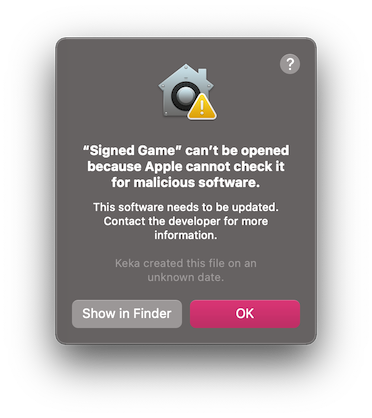
要運作此應用,你可以臨時覆蓋 Gatekeeper:
可以打開
系統設定,點擊安全性與隱私,然後點擊通用,再點擊仍然打開。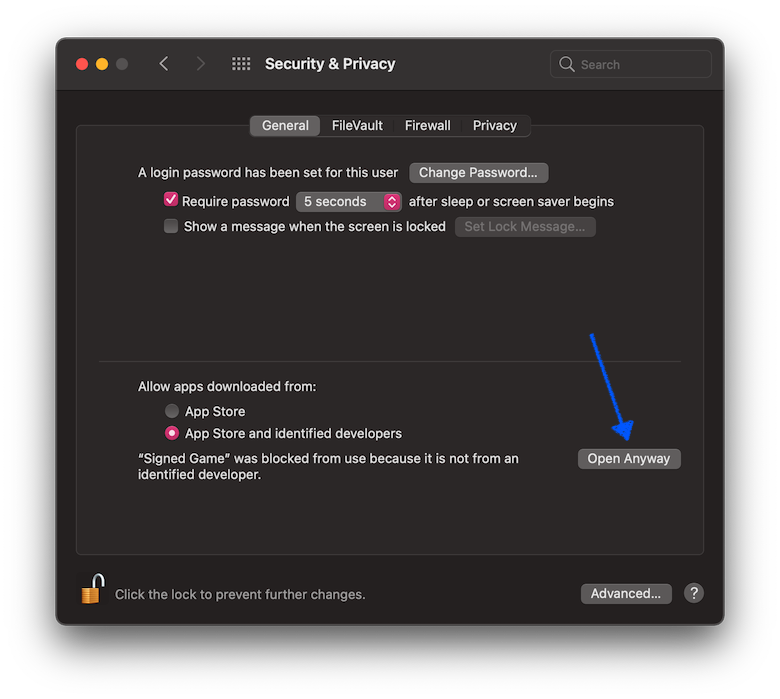
也可以在訪達視窗中按右鍵(Control-按一下)應用圖示,選擇功能表中的
打開。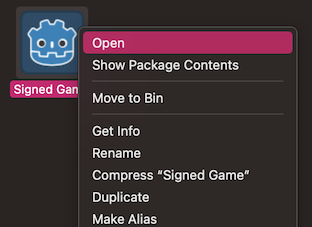
然後在確認對話方塊中按一下
打開。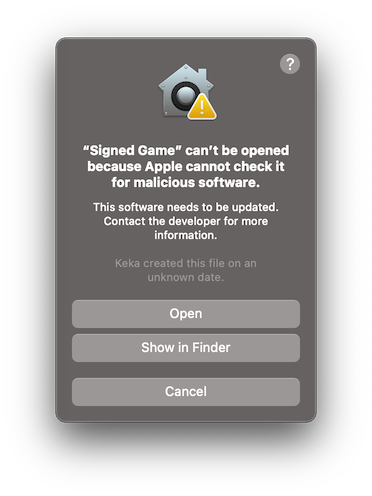
如出現提示就輸入密碼。
另一個選擇是完全停用 Gatekeeper。請注意,這會允許您運作任何您想要的軟體,從而降低電腦的安全性。為此,請在終端機中執行“sudo spctl --master-disable”,輸入密碼,然後 Anywhere 選項將可用:
請注意,當 macOS 更新時,Gatekeeper 將重新啟用自身。
App 未簽章,可執行檔由連結器簽章¶
備註
App 使用官方匯出範本建構,但未簽章。
首次運作該 App 時,會出現如下對話方塊:
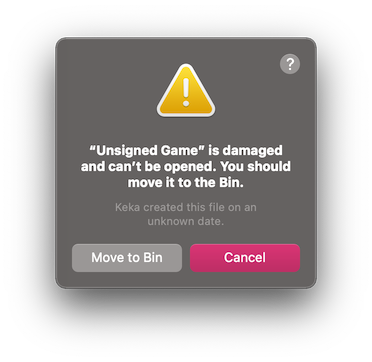
要運作這個 App,你應該手動移除“隔離”(quarantine)擴充檔案屬性:
App 和可執行檔都沒有簽章(僅適用於 Apple Slilicon 的 mac)¶
備註
App 使用自訂匯出範本建構,使用 OSXCross 編譯,完全沒有簽章。
首次運作該 App 時,會出現如下對話方塊:
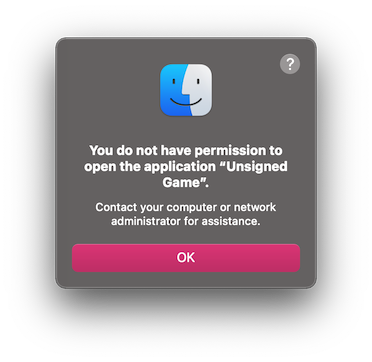
要運作這個 App,你可以自己進行 Ad-hoc 簽章: